Navigeren (2) – routes aanpassen
Rijden met de motor staat voor veel mensen synoniem aan vrijheid. De luxe hebben om lekker te verdwalen en zo op nooit eerder geziene plekken te komen. Maar wat als de tijd iets beperkter is en je wel maximaal wil genieten? Dan is het slim om met een navigatiesysteem op pad te gaan. Dankzij GPS-systemen en tal van routeplanners is het tegenwoordig heel goed mogelijk om te ‘verdwalen’ zonder tijd kwijt te zijn aan het zoeken van de juiste spannende weg.
Na de basis, waarin we begrippen als GPX, Track en Route uitgelegd hebben, is het nu tijd voor een eerste verdiepende stap. Daarom duiken we dit keer dieper in op het aanpassen van een bestaande route. Het naar je hand zetten van een reeds bestaande tocht biedt namelijk legio mogelijkheden. Eerst helemaal naar het beginpunt moeten rijden om vanaf daar pas lekker te gaan sturen, stelt het avontuur alleen maar uit. Makkelijker is het om het startpunt naar je huis te verzetten zodat je echt iedere meter optimaal kunt genieten. Of misschien wil je de route juist iets verleggen om net dat ene gezellige cafeetje aan te doen, waar je onlangs bij toeval uitkwam. Maar het kan ook voorkomen dat de originele tocht ruim 500 kilometer is en jij dat net wat te lang vindt. Andersom is uiteraard ook mogelijk: bijvoorbeeld door twee kortere tochten aan elkaar te lussen waardoor je genoeg kilometers voor de boeg hebt voor een dag vol plezier. Het mag duidelijk zijn, er zijn legio redenen te bedenken voor het naar wens aanpassen van een of meerdere bestaande tocht(en). En omdat je je daarbij op een reeds bestaande route baseert, hoef je voor het overgrote deel niet te puzzelen om te zien of je wel over leuke en goed begaanbare wegen geleid wordt. Dat heeft je voorganger immers al gedaan.
Maar voor je een tocht kunt aanpassen, zul je eerst een leuke rit moeten vinden. Hier zijn tal van mogelijkheden voor. Bijvoorbeeld door te rade te gaan bij je motormaatjes, deel te nemen aan één van de georganiseerde tochten die motorclubs jaarlijks organiseren of door op zoek te gaan op internet. Logischerwijs is die laatste bron veruit de grootste. Op het internet zijn namelijk talloze sites te vinden waar je allerhande tochten en routes kunt vinden. En dat geldt ook voor onze eigen MotoPlus-site. Op www.motoplus.nl/toeren hebben we namelijk een gigantisch aanbod van uiteenlopende ritten door binnen én buitenland. Ieder reisverhaal, rondrit, roadbooktour of tocht waar we een route bij hebben (te herkennen aan het rode icoontje), is hier terug te vinden. Bijvoorbeeld het reisverhaal en de Z tot Z-route die in deze MotoPlus staan! Beide ritten zijn als GPX-bestand van onze site te halen. Voor dit verhaal gebruiken we de route van dat laatste verhaal als uitgangspunt.
Met het GPX-bestand in bezit, kun je namelijk echt aan de slag. Welke tools je daarvoor het best kunt gebruiken, ligt een beetje aan je eigen voorkeur. Ga je voor een volledige online-oplossing, dan zijn TomTom Mydrive en MyRouteApp.nl van harte aan te bevelen. Het grote voordeel van deze twee is dat je, ongeacht het besturingssysteem dat op je computer draait, altijd dezelfde functies en interface hebt. Dat voorkomt verwarring als je bijvoorbeeld van een Windows computer, overstapt op een Mac of zelfs iPad. Een ander voordeel is dat beide web-applicaties gratis zijn voor iedereen die zich registreert. Bij MyRouteApp is er ook een betaalde optie waarmee je nóg meer functionaliteiten krijgt.
Wie liever een programma installeert, kan bijvoorbeeld terecht bij Garmin en Tyre2Navigate. In het geval van navigatiegigant Garmin, betekent dat je dan het programma Basecamp installeert. Een enorm uitgebreid en veelzijdige applicatie die talloze mogelijkheden biedt. Zeker als je, naast het asfalt, ook graag een stukje onverhard meepakt. In tegenstelling tot de twee hiervoor genoemde web-applicaties is het bij Garmin namelijk mogelijk een track uit te zetten over paden die niet als reguliere weg geregistreerd staan. Denk bijvoorbeeld aan een maaipad. Dat komt omdat je bij Basecamp ook eigen kaartlagen kunt inladen waarop deze paden wel vastgelegd zijn. TomTom MyDrive en MyRouteApp bieden deze functionaliteit niet. Wie met deze tools probeert een route over een offroad-pad uit te zetten, zal zien dat het programma altijd een track over bekende wegen probeert te maken. Ook als dat betekent dat je daardoor 10 kilometer om moet rijden. Tyre2Navigatie, dat je ook op je pc moet installeren, werkt in dat opzicht hetzelfde als de programma’s van TomTom en MyRouteApp. Mocht de naam Tyre2Navigate je enigszins bekend voorkomen, dan kan dat goed. Het in 2006 door Jan Boersma ontwikkelde programma heeft namelijk al verschillende namen gehad. Van Tyre, tot Tyre To Travel naar het huidige Tyre2Navigate. Daar waar de naam veranderde, is het programma overigens – afgezien van de vele verbeteringen die doorgevoerd zijn – grotendeels gelijk gebleven. Helaas geldt dat ook voor de ondersteunde platvormen, want Tyre2Navigate is alleen op een Windows-computer te gebruiken.
Omwille van de uniformiteit, houden we daarom in dit geval MyRouteApp aan. Nadat je je hier geregistreerd hebt, kun je onder het tabblad ‘Routes’ je gedownloade rit uploaden. Dit doe je door rechts bovenaan op de knop ‘+ Nieuw’ te klikken. Vervolgens selecteer je ‘Route (upload)’. Via het pop-up venster, dat zich nu opent, kun je de route in MyRouteApp zetten. Waar je hierbij wel op moet letten, is dat je het juiste tabblad actief hebt. Standaard opent MyRouteApp namelijk met het importeren van een Route. Zoals we in het vorige artikel uitgelegd hebben, is er een verschil tussen een Route en een Track. Is het bestand dat je gedownload hebt een Track, dan moet je eerst het tabblad ‘Route-Track’ selecteren, voordat je met een druk op de groene knop een bestand kiest. Doe je dat niet, dan komt MyRouteApp vanzelf met een foutmelding.
Als de rit klaar is met uploaden, krijg je in MyRouteApp de zojuist online geplaatste route als een blauwe lijn met start- en finishvlag te zien. Nu aan ons de taak om deze tocht naar smaak aan te passen. En dat begint door rechts bovenaan op de knop ‘Bewerk route’ te klikken. MyRouteApp vraagt je vervolgens een nieuwe naam aan de route te geven. Je nieuwe tocht wordt namelijk als nieuwe rit opgeslagen, zo overschrijf je het origineel niet. Als je je route een nieuwe naam hebt gegeven, zet het systeem automatisch routepunten op de routelijn. Hoeveel punten het worden, ligt aan de complexiteit van de rit. Voert de tocht over wegen met weinig afslagen, dan zullen het bijvoorbeeld beduidend minder punten zijn. Als de blauwe lijn is omgezet naar een lijn met punten, kun je de boel naar harte lust aanpassen. Eén van de meest handige functies daarbij is het selecteren van een ander startpunt. Zeker als je een rondrit rijdt, bij een van ‘A naar B’-route werkt dit namelijk niet handig. Gelukkig hebben wij de route ingeladen die start en eindigt in Zelhem. Voor iemand die vanuit Amersfoort komt, is het echter logischer de rit vanaf Nijkerk op te pakken en vanuit hier de hele ronde te rijden. Aanpassen dus!
Het instellen van een nieuw startpunt is heel eenvoudig in MyRouteApp. Selecteer het punt dat je als startpunt wil instellen en klik op de knop met de drie puntjes (meer opties). In het nieuwe menu dat zich nu opent, klik je op de vlag ( startpunt). Daarna is het een kwestie van op ‘Confirm’ klikken, en de route start nu in Nijkerk. Wil je de route liever echt vanaf je huis laten starten, dan kun je het nieuwe startpunt eenvoudig naar je adres te slepen. MyRouteApp berekent vervolgens zelf de snelste route naar Punt 2. Een motormaatje ophalen in Zwartebroek? Ook geen probleem. Ga met de muis over de lijn die tussen Punt 1 en Punt 2 ligt, heen en wacht tot je een wit rondje ziet. Vervolgens druk je de linker muisknop in, en sleep je het puntje naar de plek die je aan wil doen. Als vanzelf voegt MyRouteApp een nieuw routepunt toe op de door jou aangeven plek. Dit kan uiteraard op ieder stuk van de route. Zo kun je dus ook delen toevoegen of juist overslaan. Per ongeluk op de verkeerde plek geklikt? Geen probleem! MyRouteApp is zo slim geweest om een ‘ongedaan maken’-knop te implementeren. Deze vind je rechts onderaan. Het linksom draaiende pijltje staat daarbij voor ‘ongedaan maken’ en met het rechtsom draaiende pijltje kun je de ongedaan gemaakte handeling weer herstellen. De web-app is overigens zo intuïtief dat de sneltoetscombinatie voor ongedaan maken : CTRL + Z op een Windows-pc of CMD + Z op een Mac ook werken. Ideaal!
Geen zin om MyRouteApp te gebruiken? Geen probleem, de andere applicaties werken in de basis vrijwel hetzelfde. Ook hierbij is duidelijk gelet op een intuïtieve bediening, waardoor je met een beetje klikken en slepen de route zo naar je hand gezet hebt. Tevreden met je aangepaste rit? Dan is het een kwestie van opslaan, importeren in je navigatieapparaat en gaan met die banaan!
In de volgende aflevering van navigatie duiken we wat dieper in op het zelf uitzetten van een route.